Tạo một trang blog cá nhân không chỉ là nơi chia sẻ thông tin mà còn là cách hiệu quả để kiếm tiền. Blog WordPress đang thu hút nhiều người dùng và nếu bạn muốn bắt đầu, hãy cùng cuahangtemplate xem cách tạo blog bằng WordPress qua bài viết này nhé.
1. Yêu cầu cần có khi tạo blog bằng wordpress
Để bắt đầu tạo blog cá nhân bằng wordpress, bạn cần chuẩn bị các yếu tố quan trọng sau đây.
- Tên miền: đó là cái tên mà trang blog của bạn sẽ được biết đến. Quan trọng nhất, hãy đảm bảo rằng tên miền bạn chọn không trùng với các trang khác để tạo sự duy nhất và dễ nhớ.
- Hosting: một dịch vụ lưu trữ quan trọng giúp bạn đưa trang web của mình lên Internet. Có nhiều loại hosting để bạn có thể chọn, tùy thuộc vào nhu cầu và mong muốn sử dụng, hãy lựa chọn gói hosting phù hợp nhất để đảm bảo trải nghiệm trực tuyến mượt mà và hiệu quả.
2. Cách tạo blog bằng wordpress
Tạo blog WordPress
Bạn truy cập vào WordPress.com và nhấn vào nút Start your website
Điền các thông tin để tạo một tài khoản WordPress
Your email address: Bạn có thể sử dụng gmail
Choose a username: Chọn tên đăng nhập (viết liền không dấu)
Choose a password: Đặt mật khẩu
Sau đó nhấn nút Create your account
Nhập tên miền bạn muốn tạo
Chọn tên miền
Chọn gói sử dụng miễn phí
WordPress cung cấp cho bạn một gói Miễn phí (dấu mũi tên) và 4 gói trả phí. Bạn chọn Start with a free site (dấu mũi tên). Tới đây là chúng ta đã xong các bước tạo blog bằng wordpress cơ bản.
Đặt tên cho blog
Để tạo một cái tên thể hiện rõ chủ đề của trang web của bạn, bạn có thể đặt nó thông qua các bước sau: Truy cập Settings > General, sau đó điền thông tin vào hai mục quan trọng sau:
- Site title: Đây là tiêu đề hoặc tên của trang blog.
- Site tagline: Đây là nội dung mô tả giúp mọi người hiểu rõ hơn về chủ đề mà blog của bạn đang thảo luận.
Thiết lập ngôn ngữ & múi giờ
Để sử dụng trang web một cách thuận tiện hơn, bạn có thể chuyển ngôn ngữ từ tiếng Anh sang tiếng Việt. Đồng thời, hãy điều chỉnh múi giờ để blog cá nhân của bạn hoạt động mượt mà hơn theo giờ Việt Nam.
Để thực hiện thay đổi ngôn ngữ, truy cập Settings > General. Tại đây, bạn có thể điều chỉnh tùy chọn "Site Language" sang ngôn ngữ mong muốn và sau đó nhấn "Save changes" để lưu cài đặt.
Tương tự, để điều chỉnh múi giờ, vào Settings > General, và kéo xuống phần Timezone, Date Format, Time Format. Ở đây, bạn có thể chọn múi giờ mong muốn và nhấn "Save Changes" để lưu lại cài đặt của bạn.
Xác thực email
Để xác minh địa chỉ email, bạn chỉ cần đăng nhập vào hộp thư email đã sử dụng để đăng ký tài khoản và tìm kiếm email từ WordPress. Nhấn vào liên kết "Click here to Confirm Now" trong thư, sau đó màn hình sẽ tự động chuyển đến giao diện của blog, đồng nghĩa với việc bạn đã thành công trong quá trình xác minh địa chỉ email.
Tạo một Menu
Để tạo một menu cho trang web của bạn, thực hiện các bước sau:
Nhấn vào "Add a menu".
Ở trên cùng bên phải chính là Menu bao gồm các trang: Home, Blog, About, Contact
Để thiết lập thì bạn nhấn vào tab Menus ở cột bên trái => Primary (menu chính)
Xuất bản trang web
Sau khi đã hoàn tất cấu hình blog bạn đã có thể xuất bản trang web. Bạn hãy nhấn nút Launch site trên màn hình để xuất bản trang web của mình nhé.
Việc tạo blog trên WordPress rất đơn giản, chỉ cần vài bước là bạn đã có thể hoàn thành quy trình. Hy vọng hướng dẫn cách tạo blog WordPress từ cuahangtemplate trong bài viết trên sẽ giúp bạn mở ra một trang blog cá nhân một cách dễ dàng. Chúc bạn thành công!

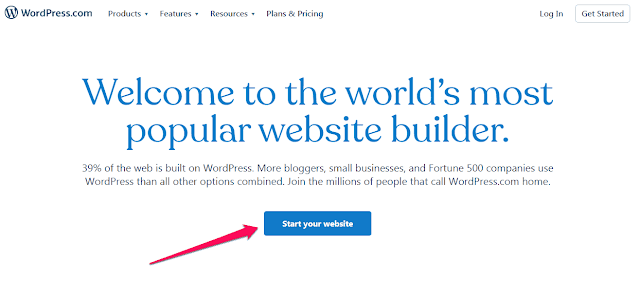
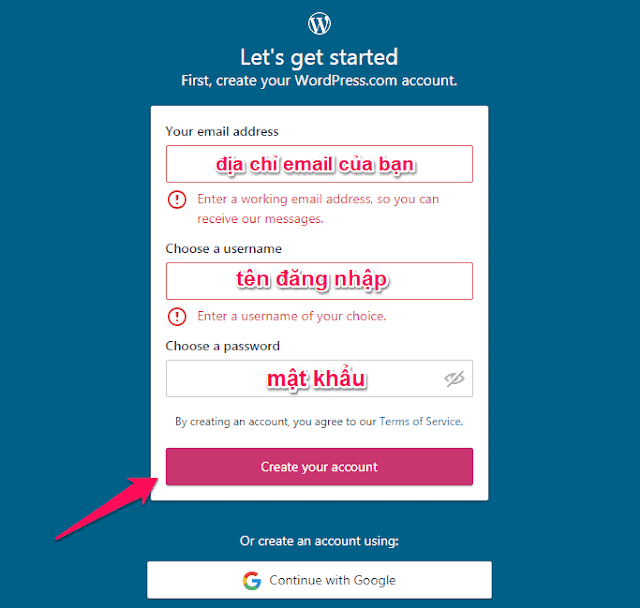
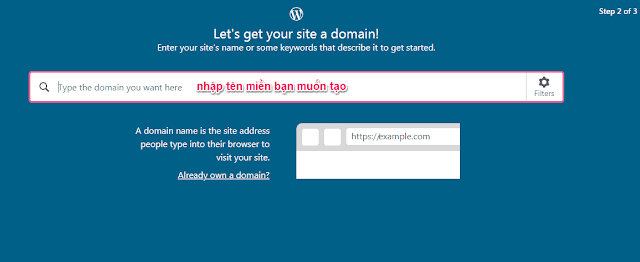
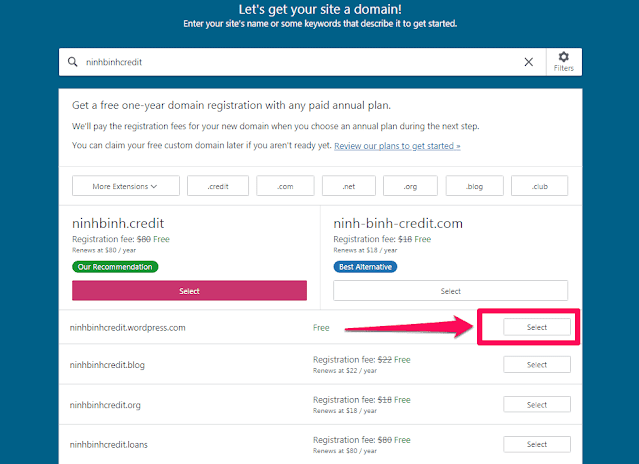
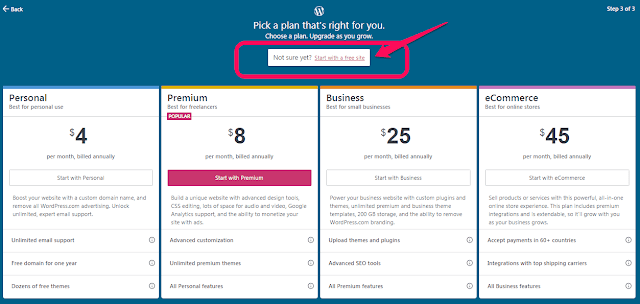
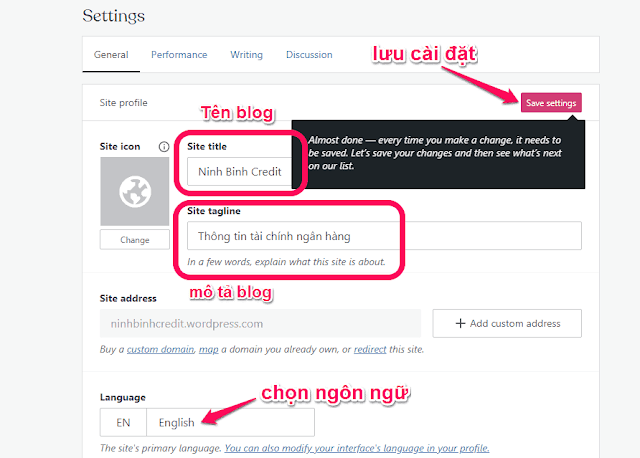
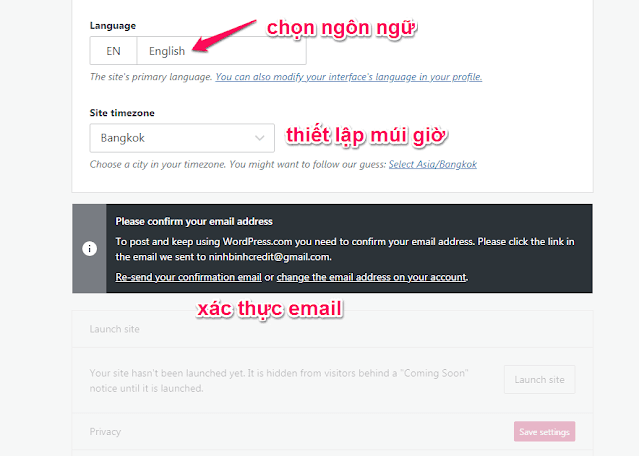
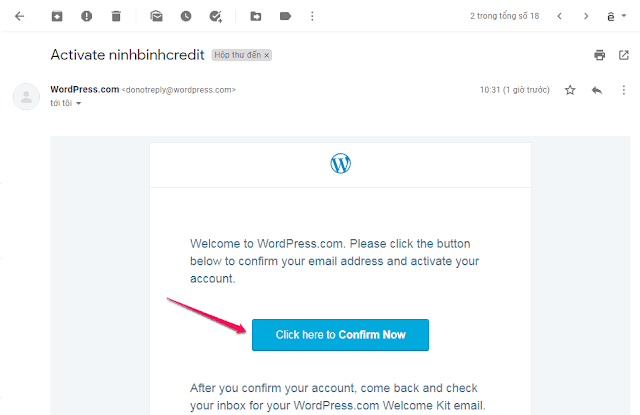
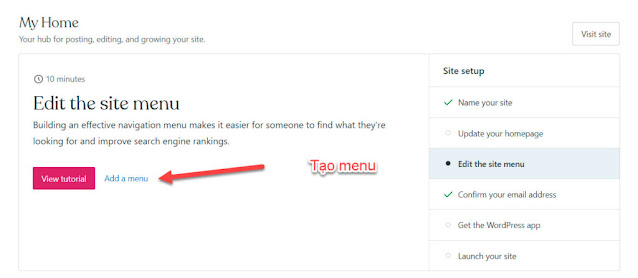


Post a Comment